- Mreža problema notorno su neugodni i ograničeni priključak za internet u Windows 10 ne pruža nikakve informacije o problemu.
- Ako slijedite ovaj korak po korak vodič, naučit ćete kako lako riješiti ovaj problem.
- Naše Odjeljak za rješavanje tehničkih problema pružit će rješenja za sve druge probleme s vašim računalom.
- Za bilo kakva mrežna rješenja ili informacije posjetite našu Web i Cloud Hub.
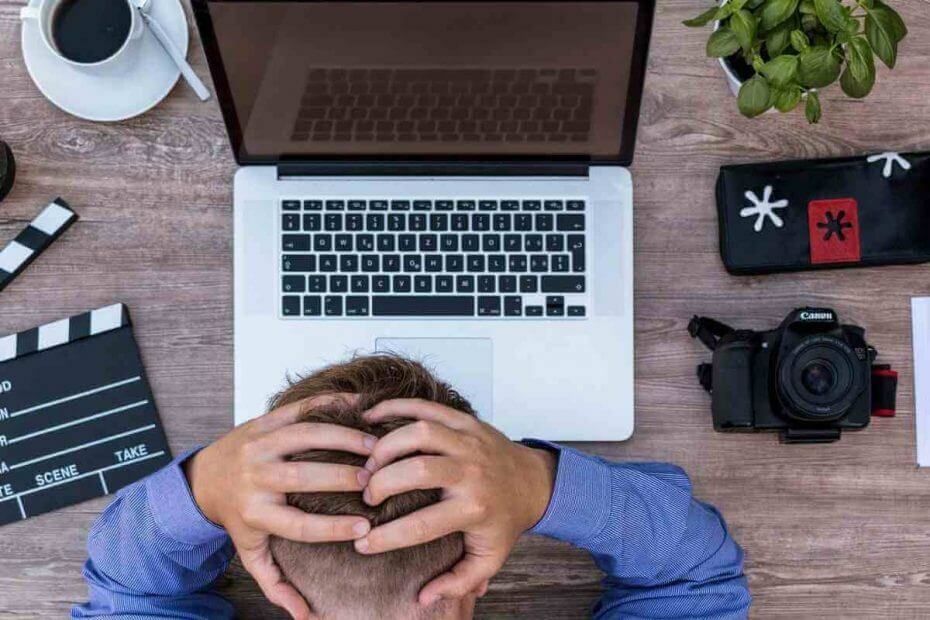
Ovaj softver će popraviti uobičajene računalne pogreške, zaštititi vas od gubitka datoteka, zlonamjernog softvera, kvara hardvera i optimizirati vaše računalo za maksimalne performanse. Riješite probleme s računalom i uklonite viruse sada u 3 jednostavna koraka:
- Preuzmite alat za popravak računala Restoro koji dolazi s patentiranim tehnologijama (patent dostupan ovdje).
- Klik Započni skeniranje kako biste pronašli probleme sa sustavom Windows koji bi mogli uzrokovati probleme s računalom.
- Klik Popravi sve za rješavanje problema koji utječu na sigurnost i performanse vašeg računala
- Restoro je preuzeo 0 čitatelji ovog mjeseca.
Problemi s mrežom su česti u Windows 10, a u ovom ćemo vam članku pokazati kako riješiti jedan čudan mrežni problem, problem s ograničenim priključak za internet u sustavu Windows 10.
Dakle, ako ste suočeni s ovim problemom, nadam se da će vam ova rješenja pomoći.
Kako mogu riješiti probleme s ograničenom vezom u sustavu Windows 10?
Ograničena internetska veza poruka može uzrokovati probleme i spriječiti vam pristup određenim web mjestima. Govoreći o ovoj poruci, korisnici su prijavili i sljedeće probleme:
- Ograničeni pristup WiFi Windows 10 - Ova se poruka može pojaviti ako upotrebljavate bežičnu vezu. Ako se to dogodi, provjerite jesu li upravljački programi ažurirani.
- Ograničena internetska veza na prijenosnom računalu, WiFi-u, neidentificiranoj mreži, često prekidanje veze, stalno pada - Postoje razni problemi koji se mogu pojaviti zbog ove poruke, a ako ih imate, svakako isprobajte neka od naših rješenja.
- Ograničeni pristup Internetu Ethernet, VPN - Ponekad se ovaj problem može pojaviti tijekom upotrebe Ethernet veze ili VPN-a. Ako se to dogodi, provjerite mrežne postavke.
- Ograničeni pristup Internetu žuti trokut, LAN - Ovo je relativno čest problem na mnogim računalima, ali da biste ga riješili, samo trebate pokrenuti mrežni alat za rješavanje problema.
1. Ažurirajte upravljačke programe

Ako dobivate Ograničena internetska veza poruku na računalu, problem su možda upravljački programi. Zastarjeli upravljački programi mogu uzrokovati pojavu ovog problema, a da biste ga riješili, savjetuje se ažuriranje upravljačkih programa.
Postoji nekoliko načina kako to učiniti, ali najlakši mogući način je korištenje namjenskog profesionalnog rješenja poput DriverFix.
Tako je lako automatski ažurirati upravljačke programe pomoću ovog sjajnog rješenja da su potrebna samo 3 koraka:
- Preuzmite i instalirajte DriverFix.
- Čim pokrenete softver, počet će skenirati vaše računalo na loše ili stare upravljačke programe.
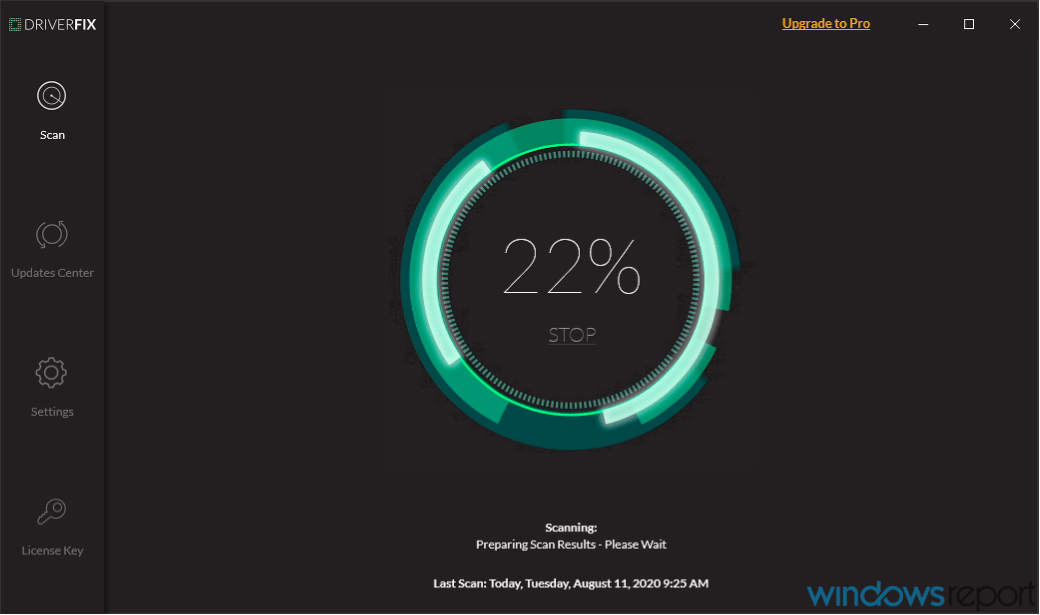
- Potrajat će malo, ali nakon toga trebate samo odabrati upravljačke programe koje želite instalirati.
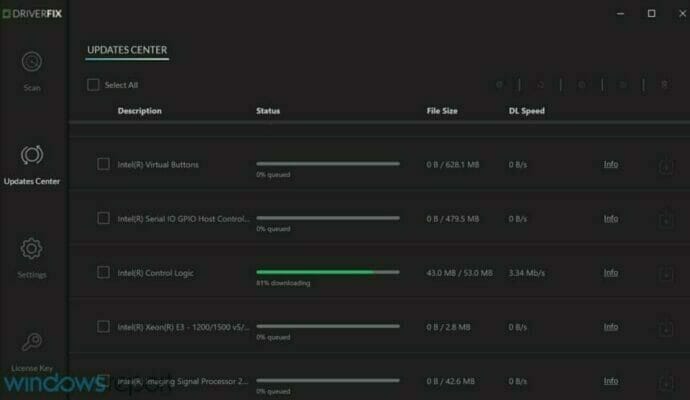

DriverFix
Ako želite brzo ažurirati mrežu ili druge upravljačke programe, DriverFix će to učiniti za samo nekoliko sekundi.
Posjetite web stranicu
2. Ponovo pokrenite modem ili WiFi adapter
- Pritisnite Windows tipka + X i odaberite Upravitelj uređaja s popisa.
- Pronađite svoj mrežni uređaj, kliknite ga desnom tipkom miša i kliknite Onemogući.
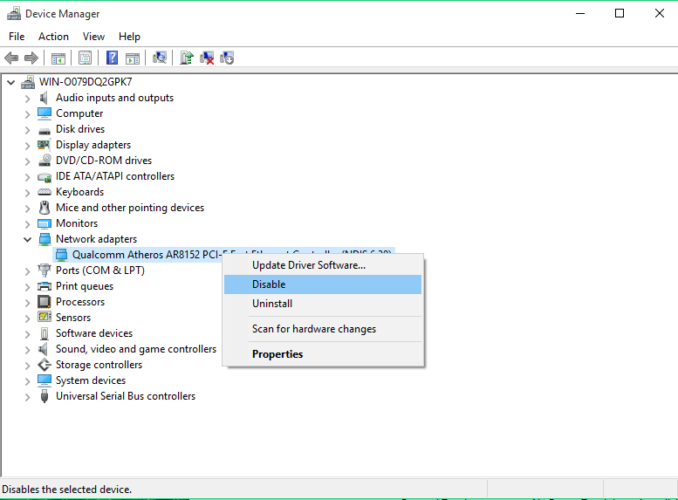
- Ponovo pokrenite računalo
- Ići Upravitelj uređaja i omogućite mrežni uređaj na isti način na koji ste ga onemogućili
Mnogo mrežnih problema uzrokuje zlonamjerni softver, razne skripte i botovi. Poboljšajte svoju sigurnost do instaliranje privatnog pristupa Internetu(77% flash prodaja), lider na tržištu VPN-a. Štiti vaše računalo od napada tijekom pregledavanja, maskira i upravlja vašom IP adresom te blokira sav neželjeni pristup.
3. Provjerite antivirusne postavke
Imati antivirus je važno, ali ponekad se zbog njega mogu pojaviti određeni problemi. Mnogi su korisnici izvijestili da Ograničena internetska veza poruku može uzrokovati vaš antivirus i da biste popravili da trebate promijeniti postavke.
Nekoliko je korisnika izvijestilo da je uzrok njihov antivirus, a nakon prilagodbe nekoliko postavki problem je riješen. Ako ne možete pronaći postavke koje uzrokuju ovaj problem, savjetujemo vam da privremeno onemogućite antivirus i provjerite pomaže li to.
Ako se problem i dalje javlja, morat ćete u potpunosti deinstalirati antivirus i provjeriti rješava li ga problem. Ako uklanjanjem antivirusa riješite problem, trebali biste razmisliti o prelasku na drugo antivirusno rješenje.

Prije početka podešavanja starog antivirusa, preporučujemo prelazak na najbolje sigurnosno rješenje, Bitdefender Antivirus Plus.
Preporučujemo ga za vaš određeni problem jer ne ometa vaš sustav i ima vrlo nizak utjecaj na svoje resurse.
Unatoč tome, ako ga iz bilo kojeg razloga budete trebali zaustaviti, to nije kompliciran zadatak kakav vidite na drugim antivirusima, to možete jednostavno učiniti klikom na gumb na nadzornoj ploči.
Nećete ga htjeti zaustaviti jer vas Bitdefender Antivirus Plus štiti od svih mogućih prijetnji, uključujući trojanske programe, exploite, pa čak i ransomware, što se danas nažalost događa tako često.
Jedini problem bit će neobičan mir i tišina jer se ova nevjerojatna sigurnosna platforma suprotstavlja napadi i prije nego što se dogode zahvaljujući nagrađivanoj ugrađenoj inteligenciji za kibernetske prijetnje tehnologije.
Bit će vam drago da znate da paket s donje poveznice uključuje uslužni program Bitdefender Computer Tune-up, još jedno izvrsno rješenje koje će vaše računalo pretvoriti u izuzetno učinkovit stroj.

Bitdefender Antivirus Plus
Ako je ograničeni problem s vezom uzrokovan vašim starim antivirusom, prelazak na Bitdefender Antivirus Plus bit će vaša najbolja odluka ikad.
Uzmi odmah
4. Resetirajte TCP vezu
- Desnom tipkom miša kliknite Izbornik Start gumb i otvori Naredbeni redak (Administrator)
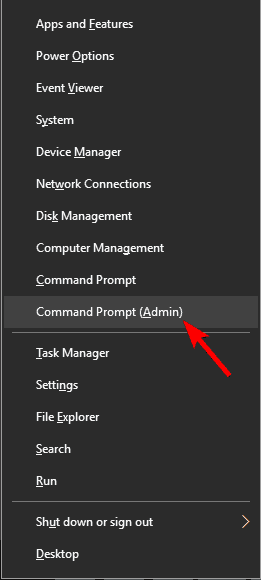
- Unesite sljedeće retke i pritisnite Enter nakon unosa svakog od njih:
-
netsh int tcp heuristika skupa je onemogućena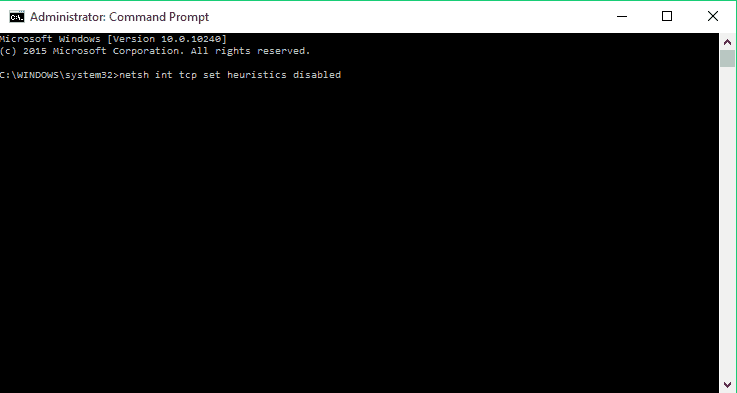
netsh int tcp set global autotuninglevel = disablednetsh int tcp postavi globalni rss = omogućen
-
- Sada unesite ovu naredbu da provjerite jesu li prethodne funkcije onemogućene:
netsh int tcp show globalno
- Zatvorite prozor naredbenog retka.
5. Pokrenite Windows alat za rješavanje problema s mrežom
- Ići traži i tip rješavanje problema.
- Odaberite Rješavanje problema s jelovnika.
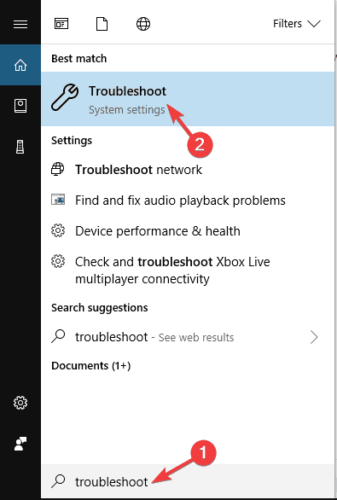
- Odaberi Mrežni adapter i kliknite Pokrenite alat za rješavanje problema.
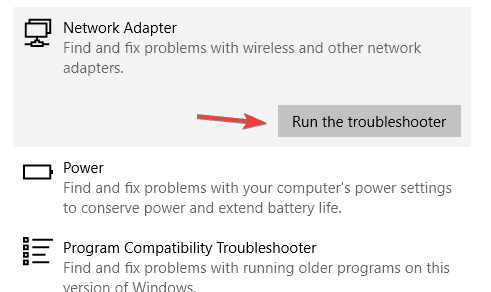
- Slijedite upute na zaslonu.
Pokrenite skeniranje sustava kako biste otkrili potencijalne pogreške

Preuzmite Restoro
Alat za popravak računala

Klik Započni skeniranje pronaći probleme sa sustavom Windows.

Klik Popravi sve za rješavanje problema s patentiranim tehnologijama.
Pokrenite skeniranje računala pomoću alata za popravak za obnavljanje kako biste pronašli pogreške koje uzrokuju sigurnosne probleme i usporavanja. Nakon završetka skeniranja, postupak popravka zamijenit će oštećene datoteke svježim Windows datotekama i komponentama.
Ako se alat za rješavanje problema ne učita ili naiđete na pogrešku, provjerite ovaj koristan vodič to će vam pomoći da riješite problem.
6. Dodijelite ručnu IP adresu
- Kliknite ikonu mreže na vašem Traka zadatakai odaberite svoju mrežu s izbornika.
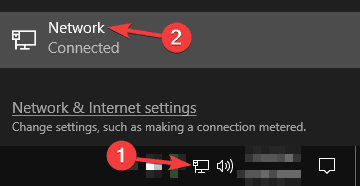
- Sada kliknite na Promijenite opcije adaptora.
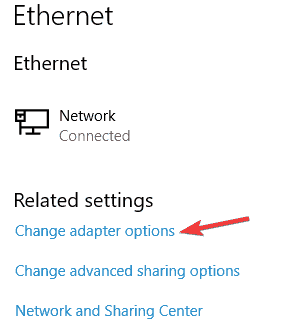
- Pronađite svoju mrežnu vezu, kliknite je desnom tipkom miša i odaberite Svojstva s jelovnika.
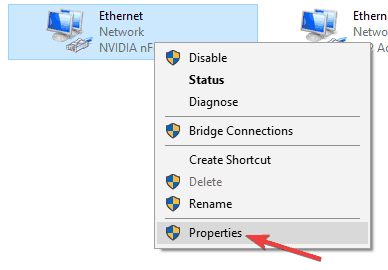
- Odaberi Internet protokol verzija 4 (TCP / IPv4) i kliknite na Svojstva.
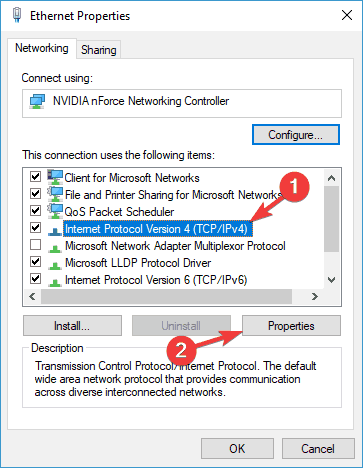
- Odaberi Upotrijebite sljedeću IP adresu i postavite sljedeće podatke:
- IP adresa: 192.168.1.25
- Maska podmreže: 255.255.255.0
- Zadani pristupnik: 192.168.1.1
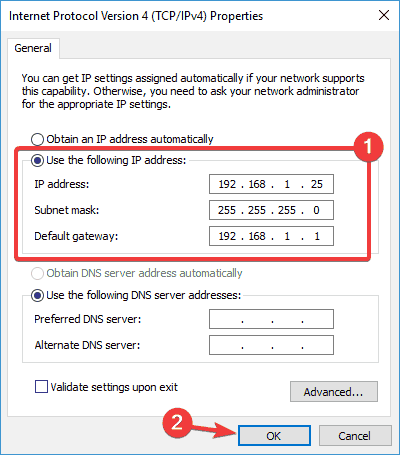
Kliku redu za spremanje promjena.
Bilješka: Imajte na umu da ti brojevi možda neće raditi za vas, pa ćete morati promijeniti svoju IP adresu prema formatu zadanog pristupnika.
Da biste saznali koji je zadani pristupnik na računalu, samo provjerite mrežna svojstva na računalu ili na bilo kojem drugom uređaju koji ima pristup Internetu.
Ako je vaša IP adresa postavljena ručno, odaberite Automatski pribavite IP adresu opciju i provjerite rješava li to vaš problem.
Ne možete promijeniti statičku IP adresu? Pogledajte ovaj članak i pronađite pravo rješenje za vas.
7. Promijenite svoj DNS
- Slijedite korake 1-4 iz prethodnog rješenja.
- Odaberi Upotrijebite sljedeće adrese DNS poslužitelja i postavite ove vrijednosti:
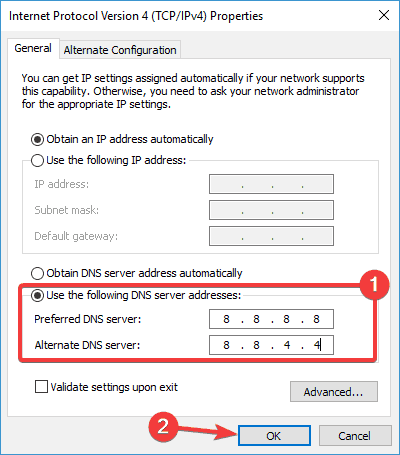
- Preferirani DNS poslužitelj: 8.8.8.8
- Zamjenski DNS poslužitelj: 8.8.4.4
- Klik u redu za spremanje promjena.
Bilješka: Ako više volite OpenDNS, možete ga koristiti umjesto Google DNS-a. Nakon prebacivanja DNS-a provjerite je li problem riješen. Imajte na umu da bi ovo rješenje moglo malo usporiti vašu mrežnu vezu.
Ako već koristite prilagođeni DNS, odaberite Automatski nabavite DNS poslužitelj opciju i spremite promjene.
8. Resetirajte usmjerivač
 Prema nekim korisnicima, ponekad Ograničena internetska veza poruka se može pojaviti zbog konfiguracije vašeg usmjerivača.
Prema nekim korisnicima, ponekad Ograničena internetska veza poruka se može pojaviti zbog konfiguracije vašeg usmjerivača.
Nekoliko je korisnika izvijestilo da su taj problem riješili jednostavnim vraćanjem usmjerivača na zadane vrijednosti, pa biste možda htjeli to pokušati.
Da biste resetirali usmjerivač, trebate pristupiti stranici s konfiguracijom usmjerivača i od tamo odabrati opcije resetiranja. Međutim, usmjerivač možete resetirati i pritiskom na skriveni gumb za resetiranje na usmjerivaču.
Za detaljne upute o tome kako resetirati usmjerivač, savjetujemo vam da provjerite upute za uporabu usmjerivača. Imajte na umu da će resetiranjem usmjerivača vaša Wi-Fi mreža postati onemogućena, pa ćete je morati ponovo postaviti.
9. Vratite BIOS na zadane vrijednosti
 Malo je korisnika koji tvrde da su taj problem riješili jednostavnim vraćanjem BIOS-a na zadane vrijednosti. Ako imate ugrađeni mrežni adapter, možda ćete ga moći konfigurirati iz BIOS-a.
Malo je korisnika koji tvrde da su taj problem riješili jednostavnim vraćanjem BIOS-a na zadane vrijednosti. Ako imate ugrađeni mrežni adapter, možda ćete ga moći konfigurirati iz BIOS-a.
Ponekad postavke BIOS-a mogu ometati mrežnu konfiguraciju, a da biste riješili problem, morate BIOS resetirati na zadane postavke.
Ovo je prilično jednostavno, a da biste vidjeli kako to ispravno raditi na računalu, savjetujemo vam da provjerite upute na matičnoj ploči za detaljne upute. Ovo je malo vjerojatno rješenje, ali malo korisnika tvrdi da djeluje, pa ga svakako isprobajte.
Ako ne znate kako pristupiti BIOS-u, evo izvrstan vodič da vam pomognem u tome.
10. Vratite mrežni upravljački program
- Otvorena Upravitelj uređaja, pronađite mrežni adapter i dvaput ga kliknite da biste otvorili njegova svojstva.
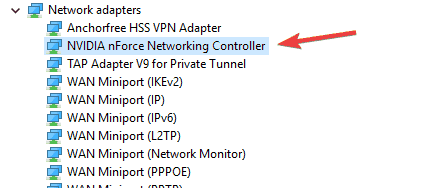
- Idite na Vozač i kliknite na Vrati vozač dugme. Ako ovaj gumb nije dostupan, kliknite na Deinstalirajte uređaj za uklanjanje vozača.
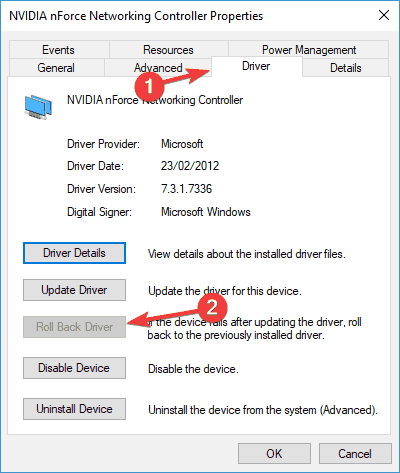
Nakon što deinstalirate mrežni upravljački program, ponovo pokrenite računalo i Windows će automatski instalirati upravljački program koji nedostaje.
Ako ste uspješno vratili upravljački program i želite izbjeći slične probleme u budućnosti, možete blokirati Windows 10 da automatski ažurira određeni upravljački program uz pomoć ovaj detaljni vodič.
To bi bilo sve, nadam se da su vam barem neka od ovih rješenja pomogla u ograničenom problemu s internetskom vezom. Ako imate bilo kakvih komentara, prijedloga ili možda nekih drugih rješenja za ovaj problem, potražite odjeljak za komentare u nastavku.
 I dalje imate problema?Popravite ih pomoću ovog alata:
I dalje imate problema?Popravite ih pomoću ovog alata:
- Preuzmite ovaj alat za popravak računala ocijenjeno odličnim na TrustPilot.com (preuzimanje započinje na ovoj stranici).
- Klik Započni skeniranje kako biste pronašli probleme sa sustavom Windows koji bi mogli uzrokovati probleme s računalom.
- Klik Popravi sve za rješavanje problema s patentiranim tehnologijama (Ekskluzivni popust za naše čitatelje).
Restoro je preuzeo 0 čitatelji ovog mjeseca.


